我们可以在win10电脑中的设置界面中调整账户的设置,有些用户就想要在win10电脑中修改电脑账户的名称,方便自己在共享文件夹时找到自己的电脑,但是却不知道win10修改账户名称的方
我们可以在win10电脑中的设置界面中调整账户的设置,有些用户就想要在win10电脑中修改电脑账户的名称,方便自己在共享文件夹时找到自己的电脑,但是却不知道win10修改账户名称的方法,今天小编就教大家windows10账户名称怎么改,操作很简单,跟着小编一起来操作吧。
推荐下载:win10专业版镜像
方法如下:
1、在电脑桌面的搜索框中,搜索控制面板,并点击打开它,。
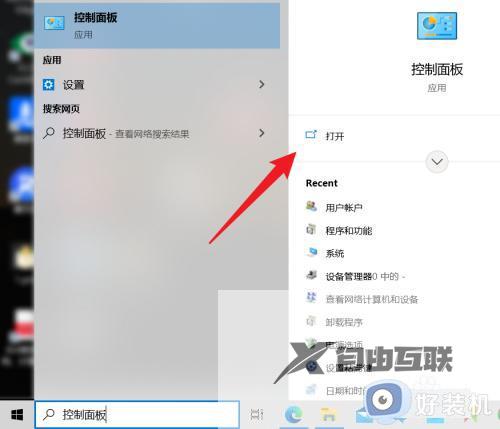
2、找到用户帐户,点击它。
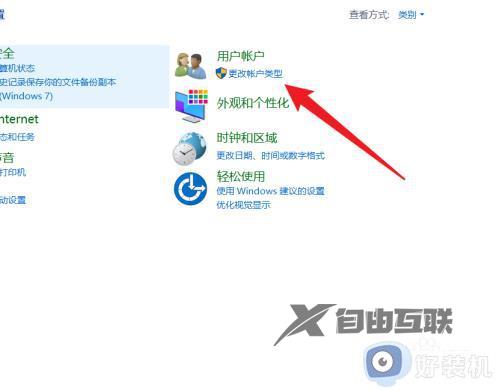
3、再次找到并点击用户帐户。

4、在用户帐户页面,点击更改帐户名称按钮。
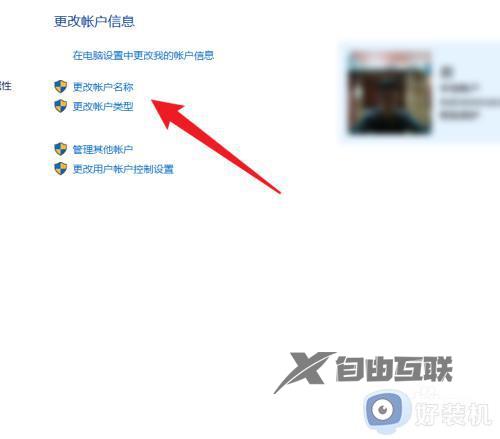
5、进入到帐户名称更改页面,输入新的帐户名称,并点击更改名称按钮,即可。
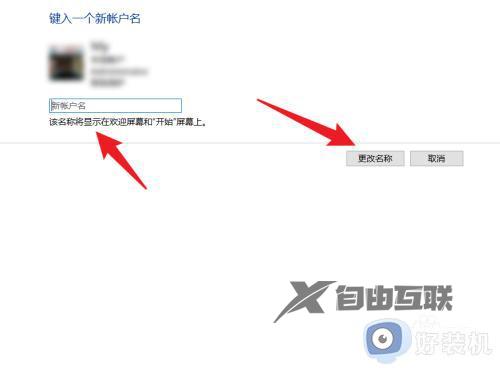
以上就是关于windows10账户名称怎么改的全部内容,还有不懂得用户就可以根据小编的方法来操作吧,希望能够帮助到大家。
